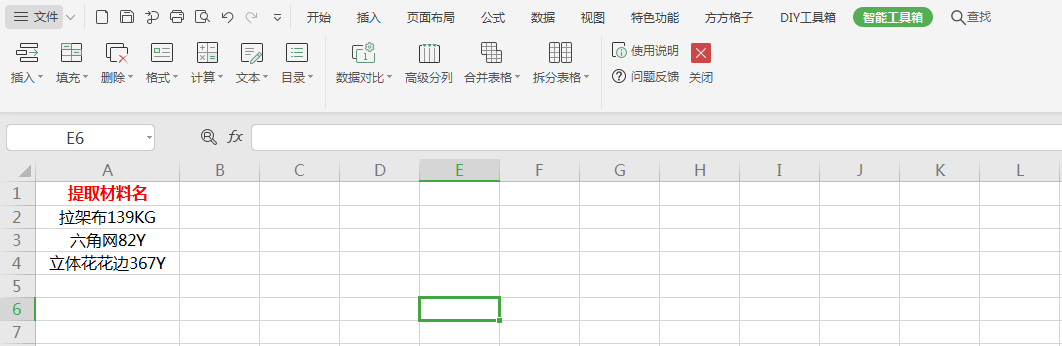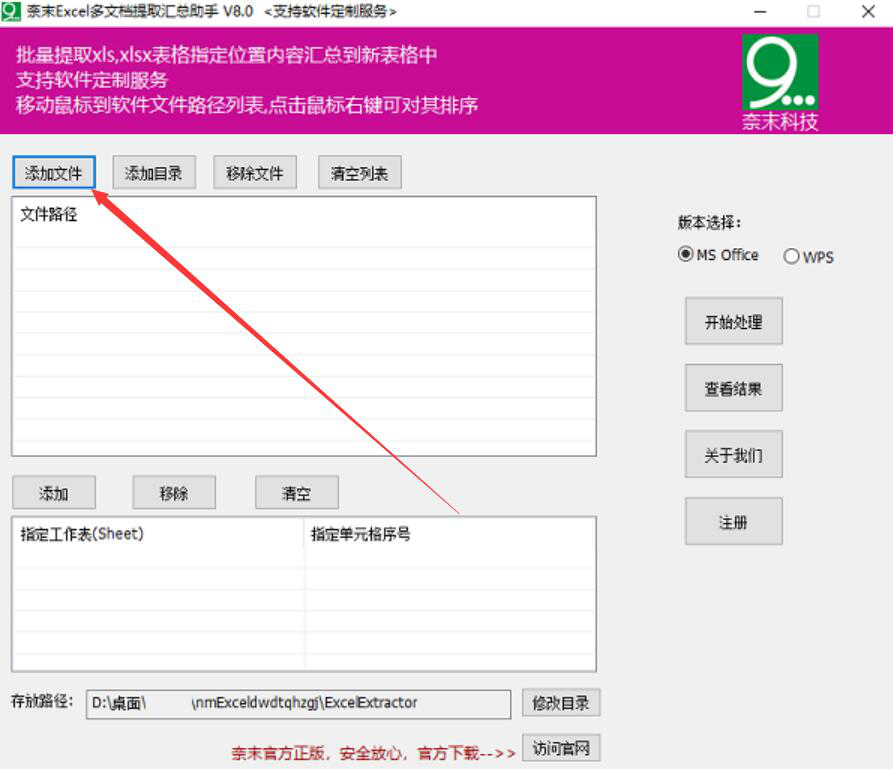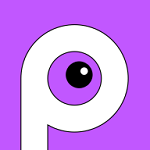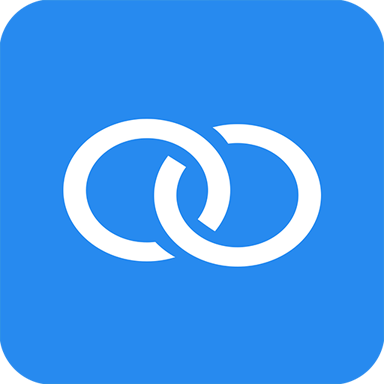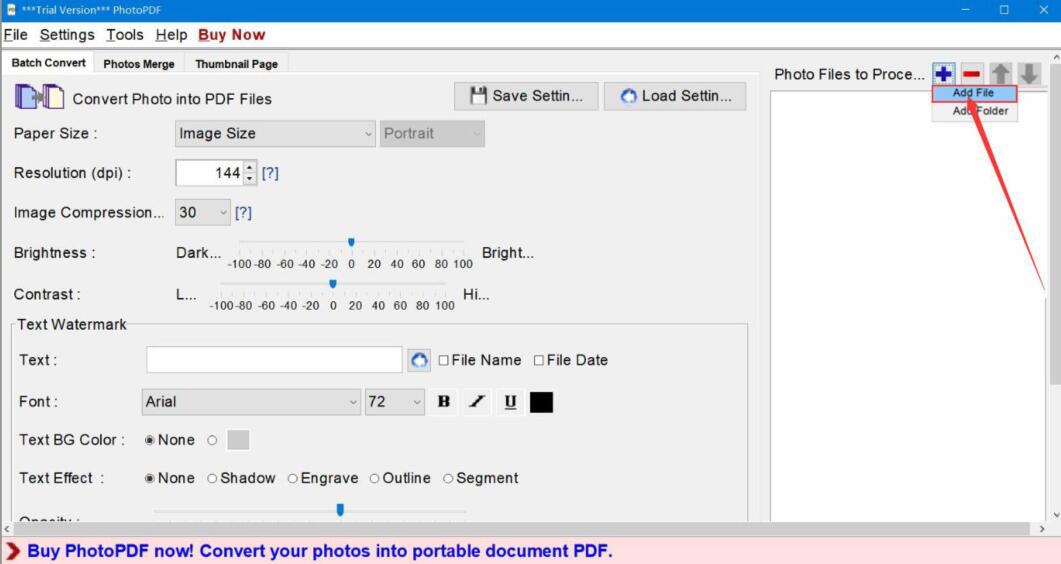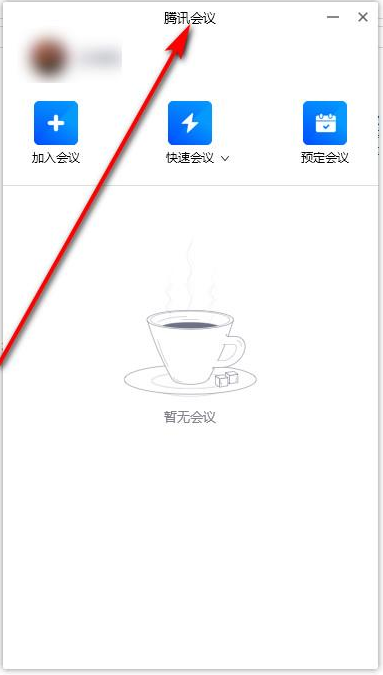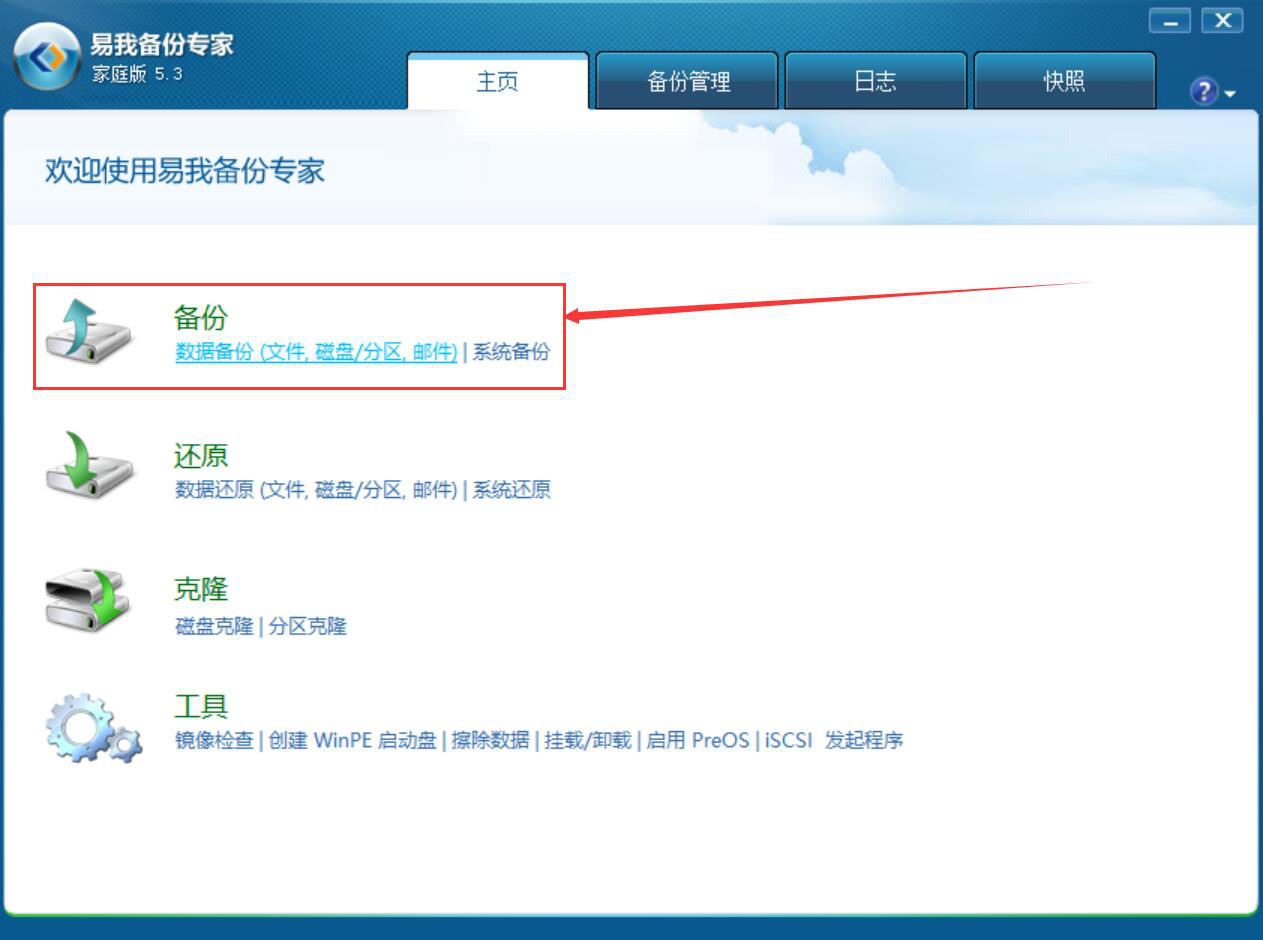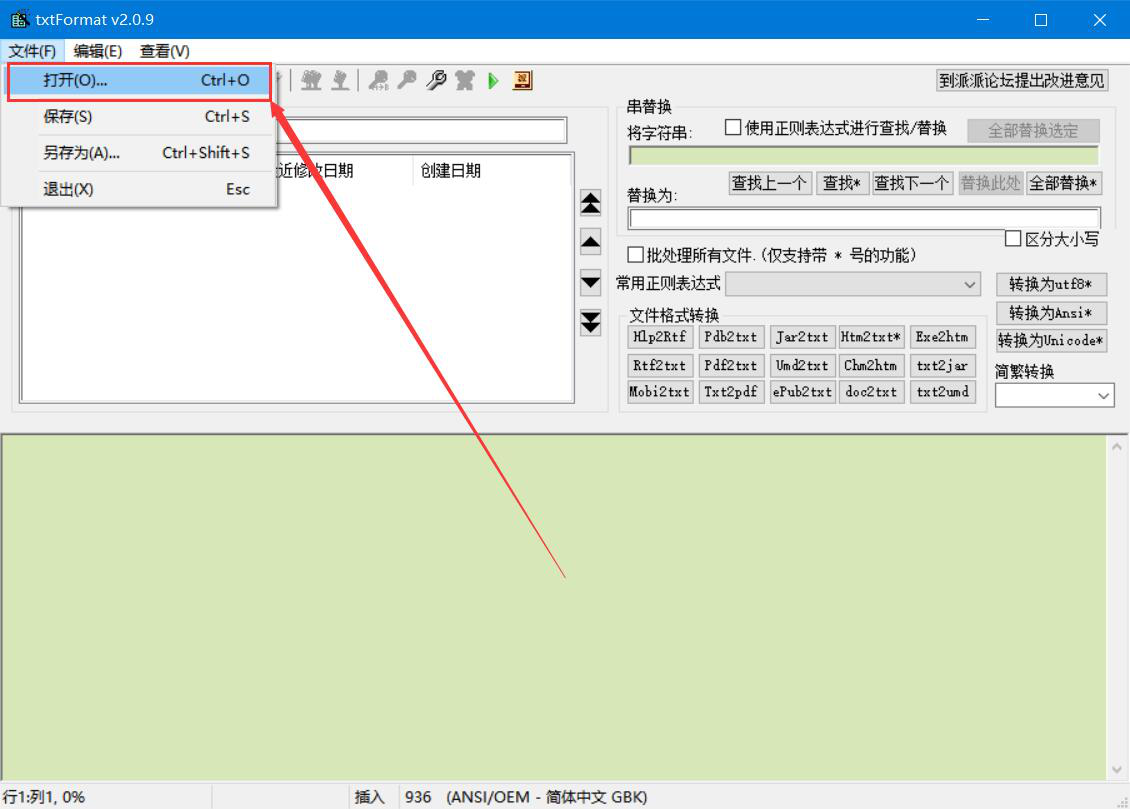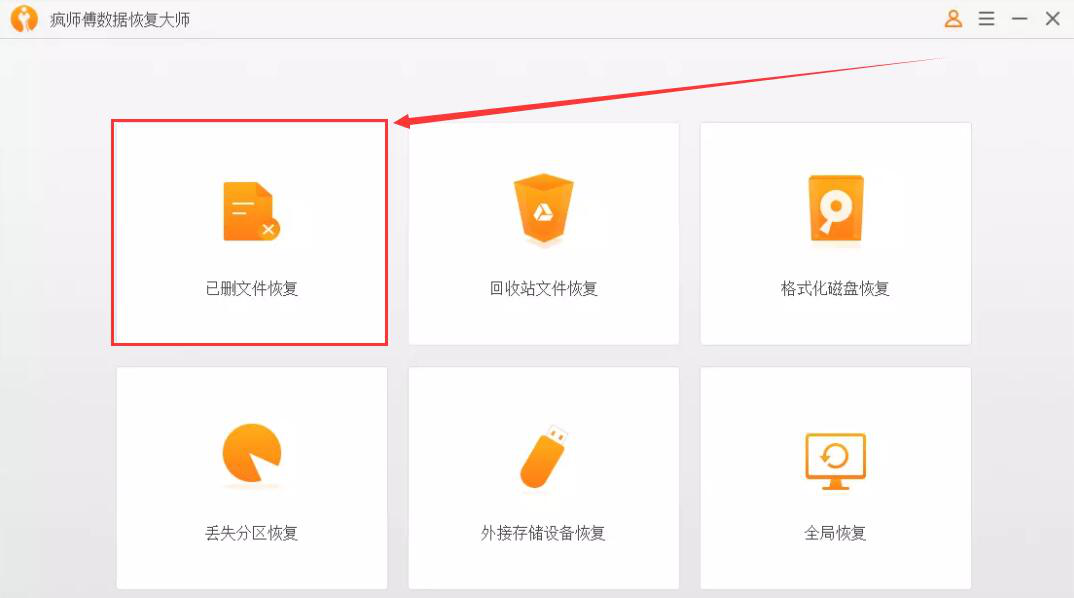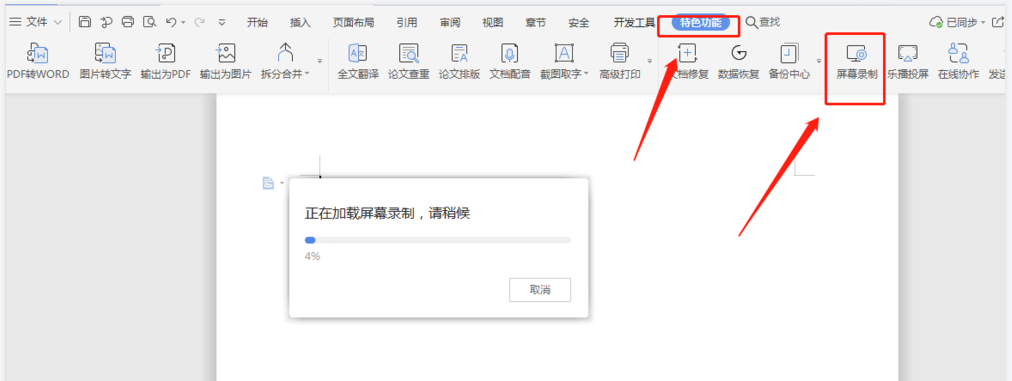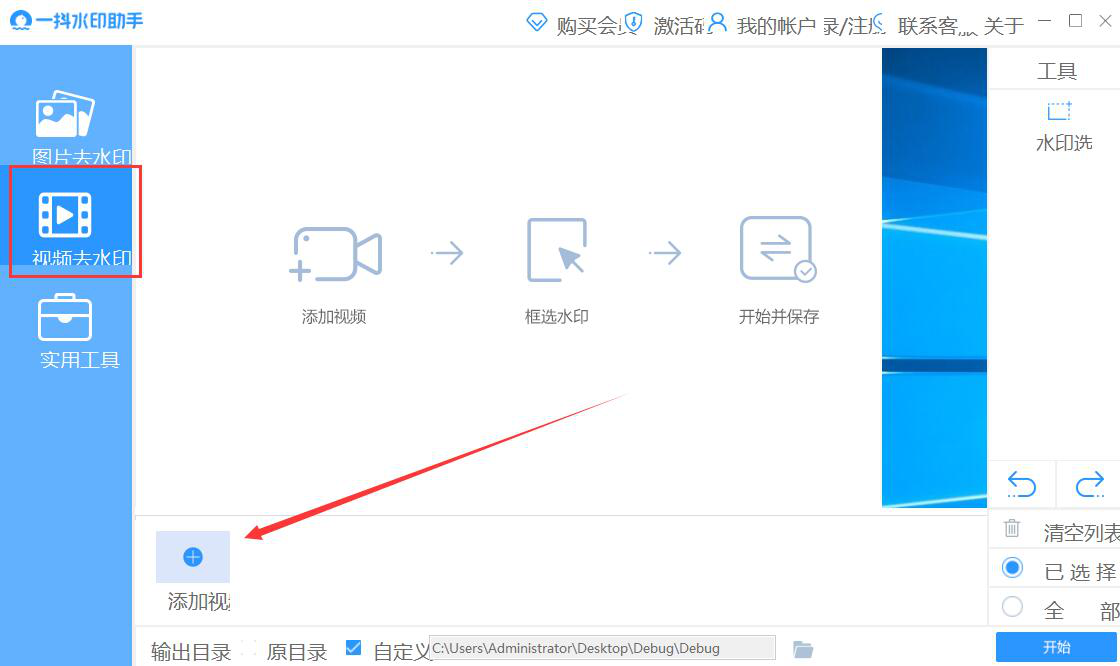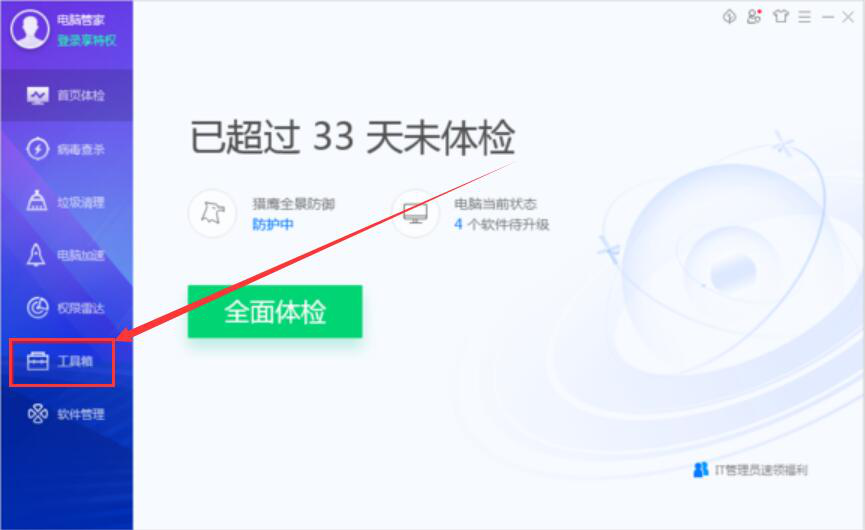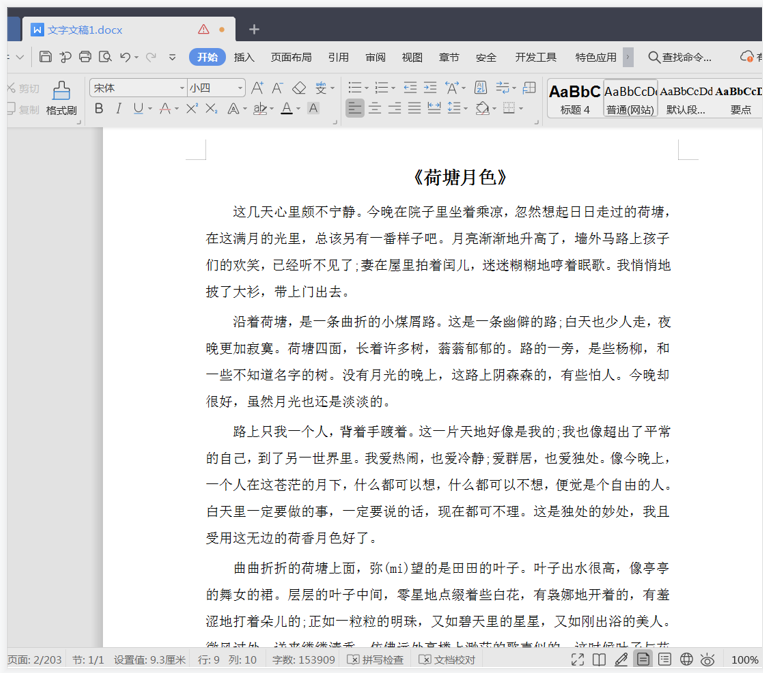怎么把图片转换为PDF?彩虹猪PDF转换器将图片转换成PDF教程
发表时间:2020-12-30 17:15来源:网络发布:小屋
由于工作需要,我们经常从网上下载相关图片资料,并需要将这些资料打印出来。可以这样让很多人难倒,因为图片不支持直接打印。针对这个问题,我们可以通过彩虹猪PDF转换器把图片转换为PDF,并且打印非常方便。鉴于很多人不知道如何操作,下面就给你解释一下彩虹猪PDF转换器是怎样把图片转换成PDF的。

FamilyPDF转换器是怎样将图片转换为PDF的?
首先,我们打开彩虹猪PDF转换器,点击“文件转PDF”,然后切换到“图片转PDF”的操作界面,然后点击“添加文件”按钮在界面右上方。

然后,在弹出的窗口里,我们把需要转换成PDF的图片放在一起,再点击“打开”按钮,输入到彩虹猪PDF转换器中。
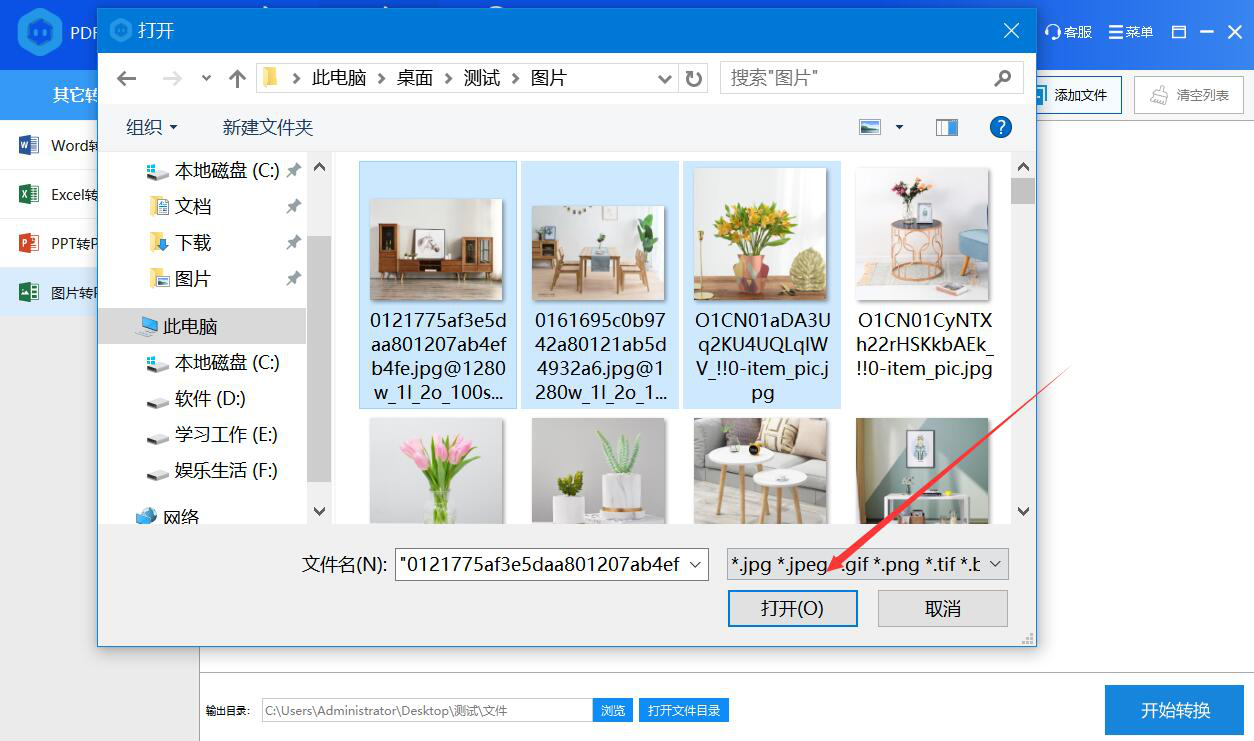
接下来,我们回到FamilyPDF转换器操作界面,根据您的需要来选择是否将所有图片转换为PDF文件。
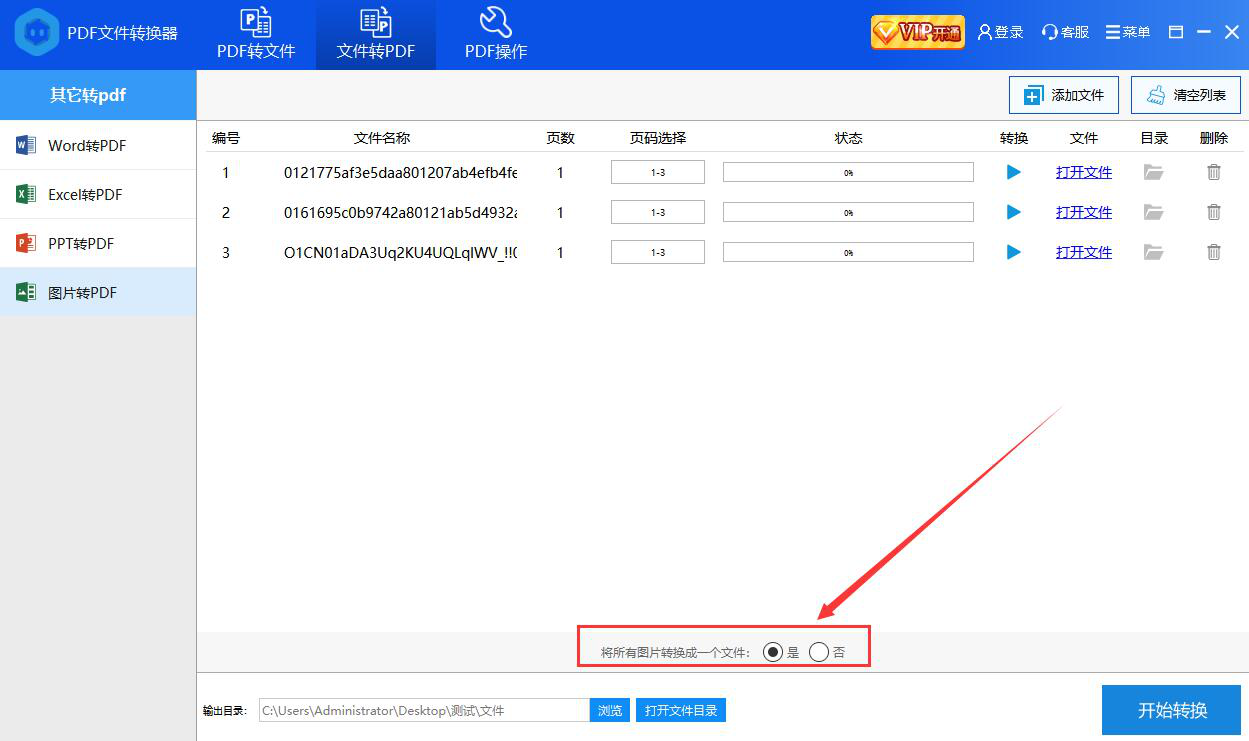
如果在将图片转换为PDF文件之后输出的目录需要改变,请点击“彩虹猪”PDF转换器操作界面下的“浏览”按钮。

此时,彩虹猪PDF转换器将弹出选择文件夹窗口。在选择保存目录后,我们将图片转换为PDF文件,然后点击“选择文件夹”按钮。

输出目录设定好后,我们点击界面右下的“开始转换”按钮,彩虹猪PDF转换器就开始把图片转换成PDF格式。
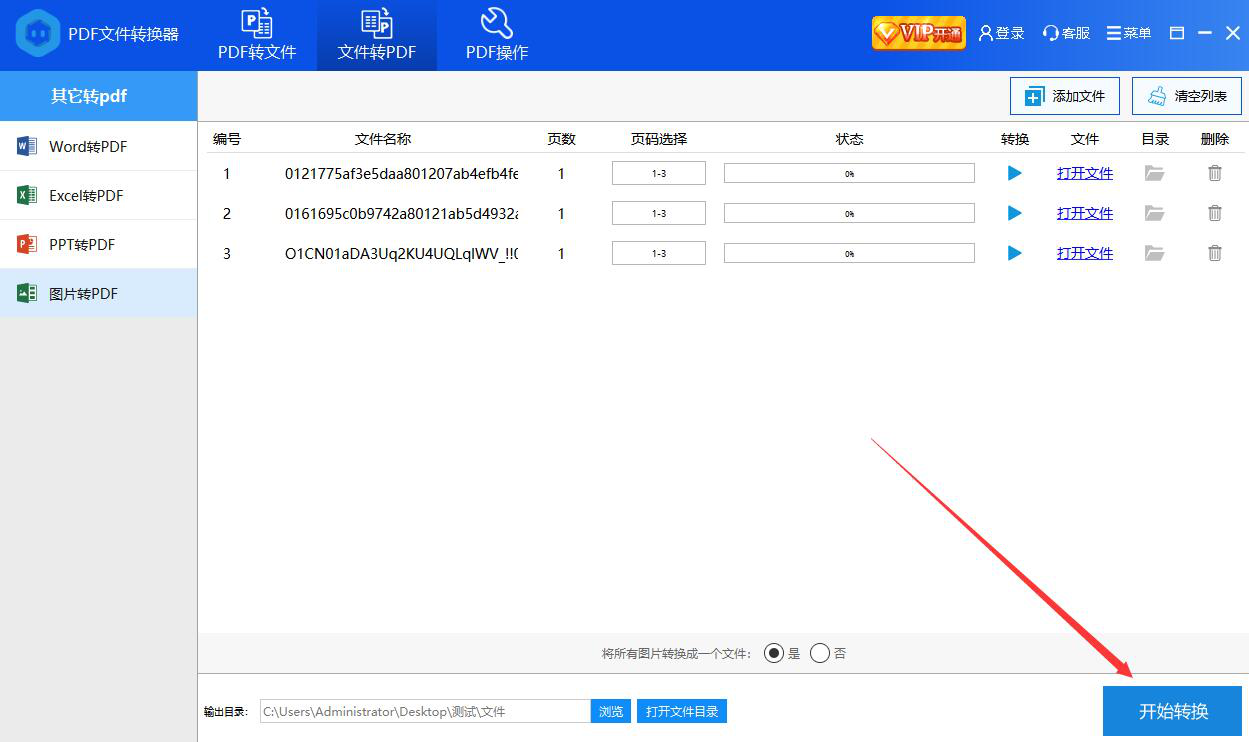
最后,当每张图片的状态显示为100%时,说明RainbowPDF转换器成功地将图片转换成了PDF文件。
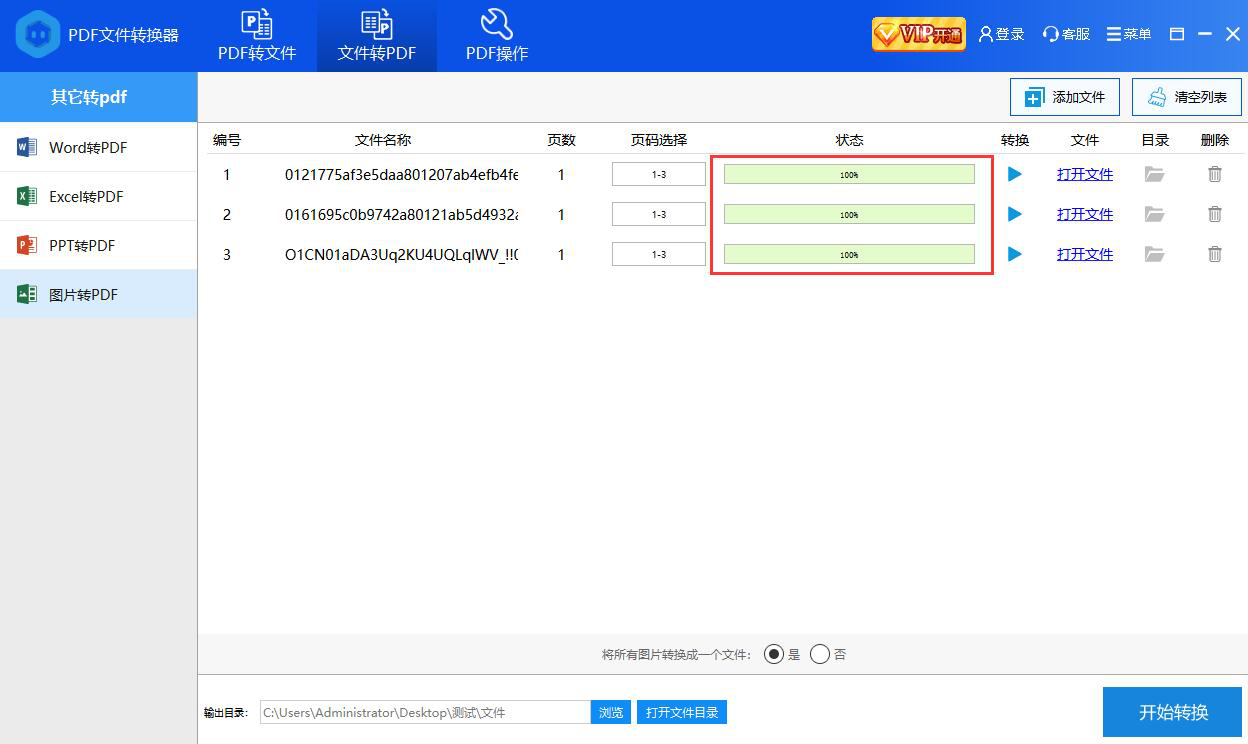
在需要打印图片的时候,我们可以先使用彩虹猪PDF转换器把图片转换成PDF文件,然后再打印,这样,图片资料就可以被归档了。
知识阅读
软件推荐
更多 >-
1
 Office2010打开慢速度怎么办?
Office2010打开慢速度怎么办?2013-11-15
-
2
如何将WPS演示文稿中的多张幻灯片打印在一张纸上?
-
3
没有截图工具怎么办?WPS表格2013同样可以完成
-
4
office2013在哪下载? Office 2013 各国语言版下载大全
-
5
WPS演示2013中的排练计时功能使用方法介绍
-
6
在指定WPS演示2013幻灯片页面停止播放背景音乐
-
7
Office2013密钥免费领!Office2013激活教程
-
8
什么是Visio? Office Visio是什么?
-
9
高效工作必备!Office 2010操作小技巧
-
10
PDF电子表格的应用特性与优势